PageEdit on tehokas WYSIWYG-editori, jonka avulla voit muokataminkä tahansa Chromen HTML-sivun, ja sallii syntaksivärien korostamisen lähteen muokkaustilassa. Laajennus on helppo muokata verkkosivuja ja tarkastella niitä suoraan selaimessa. PageEdit voi olla erityisen hyödyllinen web-kehittäjille ja suunnittelijoille, jotka haluavat testata tai kokeilla omia verkkosivustojaan. Kun olet asentanut laajennuksen, napsauta URL-palkin vieressä olevaa painiketta verkkosivua selatessasi, ja työkalurivi, jolla on laajat valinnat, lisätään sivun yläosaan. PageEdit tarjoaa käyttäjille myös asetukset iho ja toolbar vaihtoehtoja. Iho voidaan asettaa oletus, Office 2003 tai v2 avattavasta valikosta, kun taas työkalurivin voi asettaa joko oletusarvo tai perustiedot. Huomaat, että perustyökalurivillä on vähemmän muokkausvaihtoehtoja kuin oletusarvoissa.
Kun olet asentanut laajennuksen, napsautalaajennuksen kuvake (muistilappu ja lyijykynä), jotta työkalurivivalinta otetaan käyttöön. Täysin varustetussa työkalurivissä ylärivillä on lisättäviä elementtejä ja painike soure-koodin katselemiseen. Toisessa rivissä on tekstinmuokkauspainikkeet. Voit aloittaa sivuelementtien muokkaamisen valitsemalla jommankumman painikkeista tai toimimalla sivun olemassa olevien elementtien kanssa. Poista elementti verkkosivulta valitsemalla se ja poista-näppäin. Elementit, kuten teksti, otsikot, kuvat ja iFrame-kehykset, voidaan kaikki poistaa ja / tai lisätä.
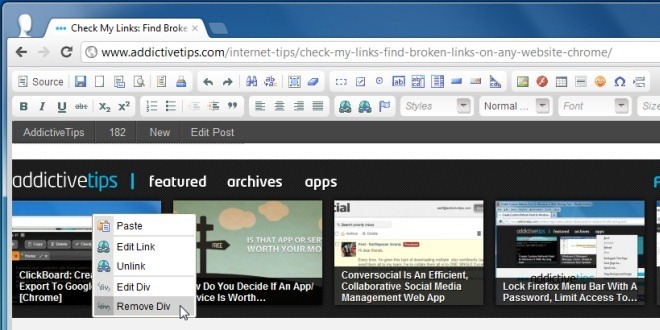
Kun muutat laajennuksen asetuksia ja siirryt perustyökaluriville, vain perusmuokkaustyökalut ovat käytettävissä. Voit sitten muokata verkkosivua ja tarkastella muutoksia samanaikaisesti.
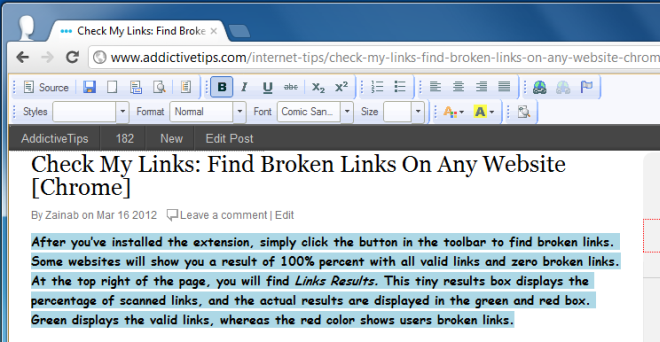
Napsauta kuvaa hiiren kakkospainikkeella ja napsauta sitten Kuvan ominaisuudet -vaihtoehtoa, ja ponnahdusikkuna ilmestyy kuvan sivulle Esikatselu, URL, leveys, korkeus ja muut vaihtoehdot. Voit muokata näitä arvoja ja katsoa, miltä kuva näyttää.
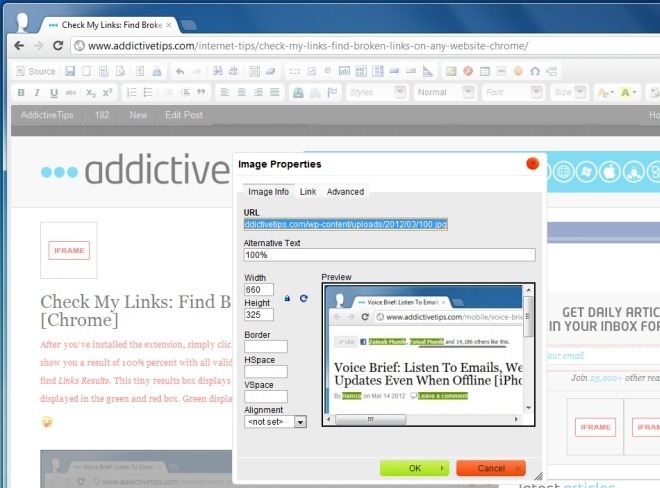
Kun olet tehnyt kaikki muokkaukset, napsauta Tallentaa -painiketta työkalurivillä tai napsauta Tulosta -painikkeella voit tulostaa mukautetun sivun. Sitten voit joko tallenna HTML-tiedosto tai Lataa sivu. Valitse haluamasi vaihtoehto, ja voit mennä!
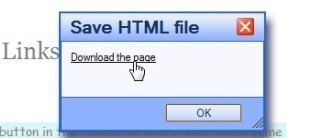
Huomaa, että muutokset katoavat, kun sinälataa sivu uudelleen, joten tallenna sivu ennen kuin navigoit sivuun. Laajennuksella voidaan testata, kuinka fonttikoon tai kuvien muutokset saavat verkkosivun näyttämään, ja siitä voi olla hyötyä myös kuvakaappauksia otettaessa. Asenna laajennus alla olevasta linkistä ja kokeile sitä itse.
Asenna PageEdit Google Chromelle













Kommentit